Jika kamu menggunakan layar yang besar seperti misalkan 42″, tampilan Start Screen kamu mungkin akan terlalu kecil. Untuk memperbesar tampilan Start Screen di Windows 8 tersebut kamu bisa menggunakan tutorial ini. Dengan mengubah skala DPI di Windows 8, akan membuat tampilan Modern UI di Start Screen yang memiliki tile-tile menjadi lebih besar atau kecil.
Tutorial ini akan mengelabuhi Windows 8 dengan mengubah registry DPI menjadi lebih besat atau kecil. Seperti yang sudah dijelaskan diatas tadi, bila kamu menggunakan monitor 42″ maka tampilan tile pada Start Screen akan terlihat lebih kecil dan bila kamu mengubah DPI maka tampilan tile akan berubah menjadi agak besar karena memiliki DPI yang sedikit.
Cara Mengganti DPI untuk Modern UI di Windows 8
Pertama-tama tekan keyboard shortcut Win+R untuk memunculkan Windows Run dan ketikan regedit.

Jika window User Account Control muncul, klik saja Yes.
Pada window Regedit, buka folder atau keys sesuai dengan alamat di bawah ini. Jika kamu tidak menemukan folder atau keys Scaling, buat saja sendiri. Caranya klik kanan pada folder atau keys Explorer, pilih New>Keys.
HKEY_LOCAL_MACHINE\SOFTWARE\Microsoft\Windows\CurrentVersion\Explorer\Scaling

Setelah itu pada folder atau keys Scaling, klik kanan dan pilih New>String. Beri nama MonitorSize.

Lalu klik kanan pada MonitorSize dan pilih Modify atau klik dua kali pada MonitorSize, dan masukan ukuran layar yang kamu inginkan. Ukuran layar berdasarkan inc bukan berdasarkan resolusi.
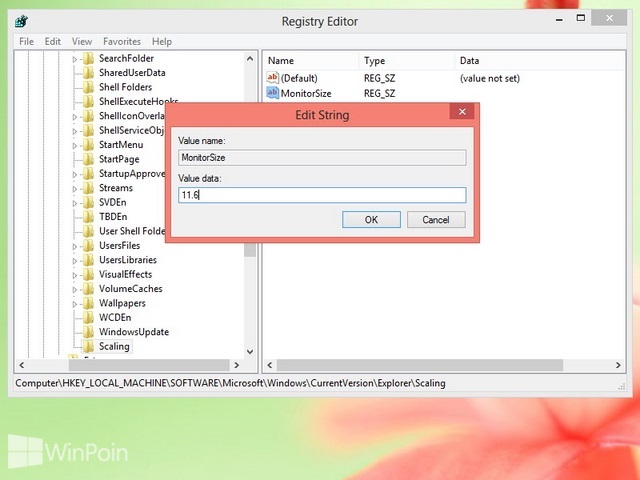
Terakhir keluar dari Regedit, restart komputer atau kamu bisa hanya merestart Windows Explorer.
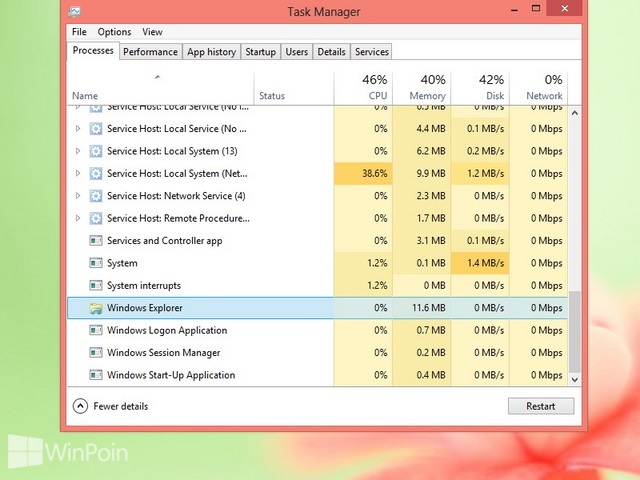
Tutorial diatas biasanya akan menyelesaikan masalah ukuran monitor dengan resolusi monitor, kadang-kadang ada sebuah laptop dengan ukuran layar 11.6″ dengan resolusi 1366×768 dan akan membuat tampilan tile di Start Screen menjadi besar dan memiliki tile 3 baris saja. Bila menggunakan tutorial diatas, kamu bisa mengelabuhi Windows 8, Windows akan membaca layar berukuran lebih besar dan membuat tile di Start Screen mengecil sehingga kamu memiliki 4 baris tile. Tutorial ini sangat WinPoin anjurkan bagi pengguna layar besar dengan resolusi yang besar bila ingin mengubah ukuran tile sehingga tidak terlalu kecil.

